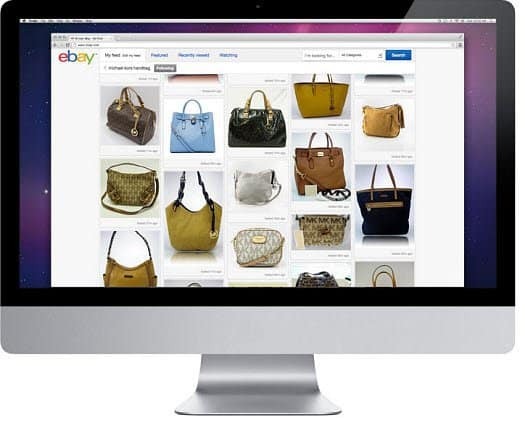כיצד לשפר את פריון הלינקדאין שלך באמצעות אפליקציות צד שלישי: בוחן מדיה חברתית
כלים מקושרים לינקדין / / September 26, 2020
 האם אתה משתמש ב- LinkedIn כדי ליצור קשר עם לקוחות פוטנציאליים חדשים?
האם אתה משתמש ב- LinkedIn כדי ליצור קשר עם לקוחות פוטנציאליים חדשים?
האם אתה מחפש דרכים טובות יותר להתקשר עם LinkedIn?
היישומים הנכונים של צד שלישי יכולים לחסוך זמן ולמכן את חוויית הלינקדאין שלך.
במאמר זה תגלה יישומים שיעזרו להגביר את התקשורת והפרודוקטיביות שלך בלינקדאין.

האזן למאמר זה:
היכן להירשם: פודקאסט של אפל | פודקאסטים של גוגל | ספוטיפיי | RSS
גלול לסוף המאמר לקישורים למשאבים חשובים המוזכרים בפרק זה.
מס '1: Evernote
השימוש ב- Evernote הוא כמו להחזיק את המשרד בכיס.
השימוש ב- Evernote יחד עם LinkedIn מקל על כך להתחבר לאנשים חדשים, גבה את המידע שלך בכל עת, ייעל את התקשורת וכתוב תוכן תוך כדי תנועה. זה מאפשר לך כתוב הערות, צלם תמונות, הקלט אודיו ועוד כשאתה בתנועה. יתרה מכך, אתה מסוגל סנכרן את התוכן שלך כאשר האפליקציה מותקנת במחשב שלך ובמכשירים הניידים שלך.
ואז הכל זמין בכמה נקישות אצבעותיך, לא משנה היכן אתה נמצא.
ישנן גרסאות חינם ופרמיום של Evernote. ל התחל עם הגרסה החינמית, סתם היכנס לחנות האפליקציות שלך והורד והתקן אותה.
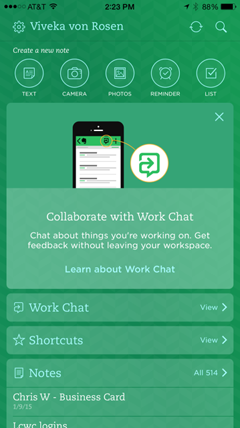
ל חבר את Evernote ללינקדאין, היכנס לאפליקציית Evernote Mobile ו- לחץ על הגדרות. עבור iOS, עבור אל כללי ואז לחץ על מצלמה.
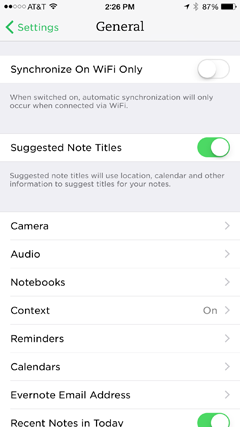
הַבָּא, בחר כרטיסי ביקור.
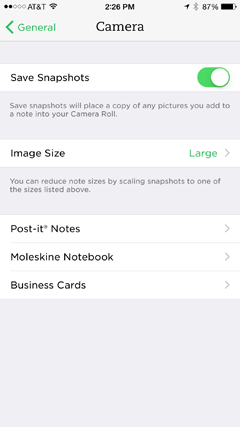
הזן את הדוא"ל והסיסמה שלך, ו היכנס ל- LinkedIn.
משתמשי אנדרואיד צריכים ללחוץ על הגדרות ומצלמה ואז להיכנס.
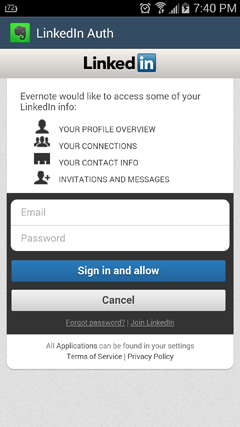
Evernote ו- LinkedIn שלך מחוברים כעת. אתה יכול לנתק אותם בכל עת.
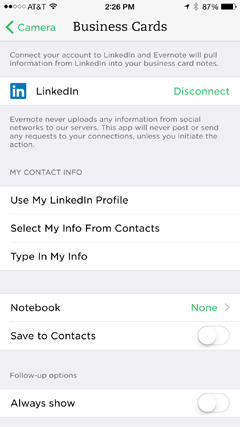
1. סרוק כרטיסי ביקור
בעבר היה בלינקדאין כלי נהדר שנקרא Cardmunch, שאיפשר לכם לצלם כרטיסי ביקור ואז לשלוח הזמנה להתחברות בלינקדאין דרך האפליקציה. הם מעולם לא הצליחו לגרום לזה לעבוד ביעילות עם Android, ולכן הם הפסיקו את האפליקציה בשנה שעברה.
ל- Evernote יש תכונה דומה המאפשרת לך צלם תמונה של כרטיס ביקור, ואז בקש מהחיבור להצטרף אליך בלינקדאין (לצערנו ללא הודעות מותאמות אישית). זה עובד גם במכשירי iOS וגם במכשירי Android.
ראשון, עבור למסך הבית של Evernote ולחץ על מצלמה. לאחר מכן צלמו את כרטיס הביקור.
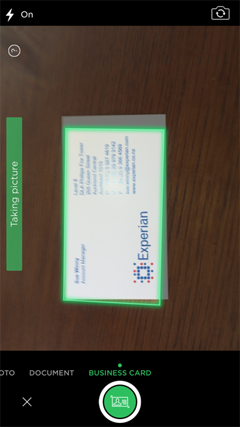
Evernote ישלוף את המידע וישאל אם אתה רוצה להתחבר בלינקדאין.
אחרי שתתחבר, שלח את המידע שלך בדוא"ל לחיבור החדש שלך, סרוק כרטיס אחר או לחץ על בוצע.
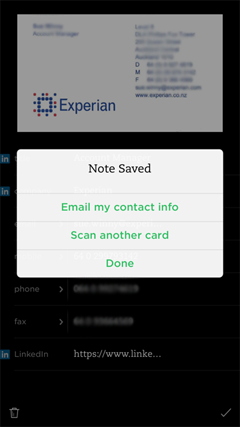
עכשיו אתה יכול בקלות הזן את כל כרטיסי הביקור שאתה אוסף באירועים (כמו עולם השיווק ברשתות חברתיות 2015) ו הרחב את הרשת שלך.
2. שמור על חומר מקורי ועל Boilerplate
דרך נוספת להשתמש ב- Evernote עם LinkedIn היא ליצור תבניות כתובות להזמנות בהתאמה אישית ולתגובות להזמנה, אם עבור מישהו שאתה מכיר, מישהו שפגשת זה עתה או אדם שפגשת בו קְבוּצָה. אתה יכול גם הכינו תגובות לשאלות נפוצות, כך שהם מוכנים לצאת לדרך בכל פעם שאתה מקבל בקשות.
הערה: אינך יכול לשלוח הזמנה מותאמת אישית עם Evernote. עם זאת, אם אתה משתמש באפליקציית LinkedIn Mobile, אתה יכול לשלוח הזמנה מותאמת אישית ולהשתמש ב- Evernote כדי למצוא ולהעתיק את הטקסט.
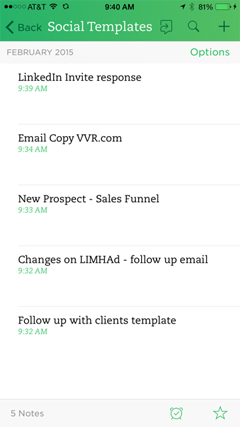
אם אתה מוצא שזה הרבה יותר קל "לִכתוֹב” שֶׁלְךָ פוסטים של בלוג באמצעות זיהוי קולי, Evernote הופך את התהליך לקל, יעיל, נוח ומדויק.
לעתים רחוקות אני יושב מול המחשב כשאני מקבל השראה לכתוב פוסט. אבל גם אם אני עומד בתור בשדה התעופה אני יכול לתפוס את הטלפון שלי, לחץ על Evernote ותוך כמה רגעים יש את העותק הראשוני לפוסט. ואז אוכל להחזיר לרבים מאותם פוסטים בבלוג פוסטים של מפרסמי LinkedIn.
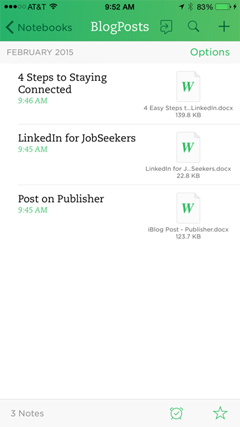
בטח, אתה יכול לכתוב תבניות להזמנה ותגובת הודעות של LinkedIn, כמו גם לתוכן אחר, ואז לשמור אותם ב- Dropbox, Box.net או ב- Google Drive. עם זאת, Evernote היא הבחירה שלי, כי הכל נמצא במקום אחד: אתה יכול ליצור ולשמור מסמכים באפליקציה. קל יותר לחפש ב- Evernote, מה שחוסך לך זמן.
שילוב של Evernote ו- LinkedIn פירושו שלעולם לא תשכחו ליצור קשרים, לעולם לא תפסידו אובדן מילים ותהיו מוכנים בכל פעם שיצירתיות תוכן תכה.
מס '2: IFTTT
IFTTT (אם זה, אז זה) מאפשר לך להפוך פונקציות לאוטומטיות בין אפליקציות צד שלישי שונות. כאשר אתה אוטומציה של פונקציות מסוימות עבור LinkedIn באמצעות יישום זה, זה חוסך לך זמן עצום ויעזור להגביר את המעורבות. האוטומציות בין האפליקציות נקראות מתכונים.
קבל הדרכה לשיווק ב- YouTube - באינטרנט!

רוצה לשפר את המעורבות והמכירות שלך עם YouTube? לאחר מכן הצטרף לאסיפה הגדולה והטובה ביותר של מומחי שיווק ביוטיוב כאשר הם חולקים את האסטרטגיות המוכחות שלהם. תקבל הדרכה חיה שלב אחר שלב ממוקדת אסטרטגיה של YouTube, יצירת וידאו ומודעות YouTube. הפוך לגיבור השיווק של YouTube עבור החברה והלקוחות שלך בזמן שאתה מיישם אסטרטגיות שמקבלות תוצאות מוכחות. זהו אירוע אימונים מקוון חי מחבריכם בבודק מדיה חברתית.
לחץ כאן לפרטים - המכירה מסתיימת ב -22 בספטמבר!עבור לחנות האפליקציות שלך והורד והתקן את IFTTT.
אחריך להירשם ולהשיק, לחץ על סמל המתכון (המרגמה ועליו).
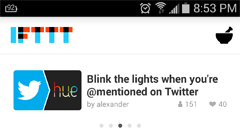
לך למתכון חפש על ידי לחיצה על סימן "+", ו הקלד “לינקדאין.”
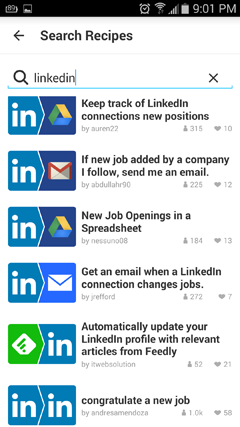
לאחר החיבור תראה חבורה של מתכונים הזמינים לשימוש עבור LinkedIn.
הבן את מתכוני IFTTT
ישנן משימות רבות ש- IFTTT יבצע אוטומציה עבור LinkedIn.
לדוגמה, IFTTT באופן אוטומטי שלח לחיבורי LinkedIn חדשים דוא"ל מיד לאחר שהם מקבלים את הזמנתך. ערוך את ההודעה כדי לומר מה תרצה. אני ממליץ על תודה קצרה מאוד. אם יש לך כמה משאבים בחינם הקשרים החדשים שלך עשויים למצוא תועלת, שתף את הקישור, והכי חשוב, שאל כיצד אתה יכול לשמש אותם. זה לא המקום להציב את המוצר או השירות שלך. הכירו אותם קודם.
החיסרון היחיד במתכון זה הוא שיש מעט אפשרויות עיצוב שים את מה שאתה רוצה לומר בפסקה אחת קלה לקריאה.
אפשרות נוספת היא להגדיר IFTTT לשליחת אנשים ברכות על ציון דרך, כגון יום נישואין לעבודה, יום הולדת או עבודה חדשה. זוהי דרך נהדרת לאוטומציה של מודעות ראשונית עם הקשרים שלך. אחד הלקוחות שלי קיבל חוזה ממשלתי בסך 3 מיליון דולר לאחר שבירכתי לקוח לשעבר על תוארו החדש. אתה אף פעם לא יודע לאן קצת מעורבות יכולה להוביל.
ל להוסיף מתכון, סתם לחץ על אחד שאתה רוצה. בפעם הראשונה שאתה לחץ על מתכון, אתה תהיה חייב ל הענק גישה ללינקדאין. במקרה זה, אנו נברך על עבודה חדשה.
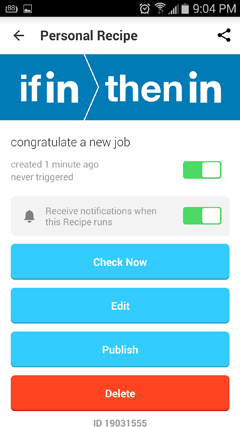
בחר ערוך כדי להתאים אישית את ההודעה.
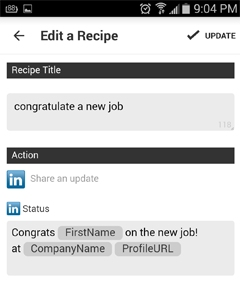
כשאתה מרוצה מההודעה במתכון שלך, לחץ על פרסם.
מס '3: LinkedIn + Evernote + IFTTT
בעוד ש- Evernote ו- IFTTT עובדים טוב לבד, תוכלו לשלב ביניהם ולעשות דברים מגניבים ב- LinkedIn, כמו למשל לכתוב ולשלוח עדכונים או לגבות נתונים.
היכנס לחיפוש המתכונים של IFTTT, ו להיכנס “Evernote” ו “לינקדאין.”
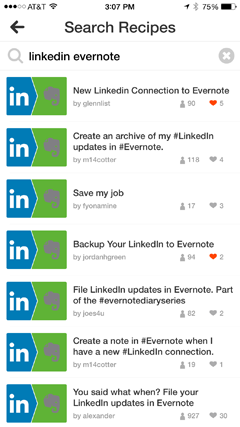
ערוך את המתכונים שאתה רוצה לחבר את האפליקציות שלך ולהתאים אישית.
1. כתוב ושתף עדכונים
מתכון אחד מאפשר לך להגדיר את Evernote לכתוב ולשתף עדכונים ישירות ללינקדאין.
אחריך כתוב את העדכון ב- Evernote, לחץ על שלוש הנקודות בפינה השמאלית התחתונה של המסך.
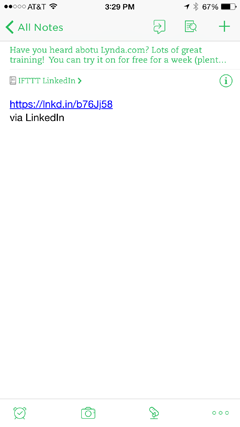
פעולה זו תפתח תיבה מתחת לעדכון שלך. בחר את LinkedIn כיעד.
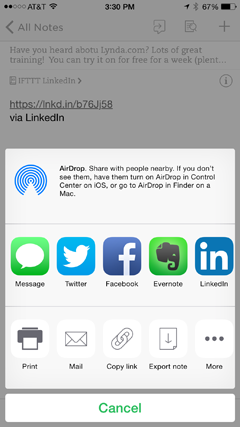
לחץ על שתף.
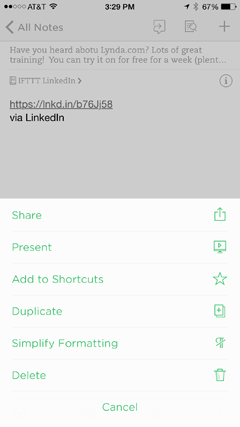
כשיש לך השבתה, כתוב חבורה של עדכונים שמוכנים לשיתוף בכל עת.
2. עדכוני ארכיון
בנוסף, אתה יכול צור ארכיון של עדכוני LinkedIn שלך, אז אתה יכול השתמש בהם מחדש או השתמש בהם בפלטפורמות אחרות. ספריית תוכן נגישה זו מספקת לך גם מלאי חזותי של מה שפרסמת, ומשמשת כתזכורת לנושא לפוסטים בבלוג ולעדכונים נוספים ברשתות החברתיות.
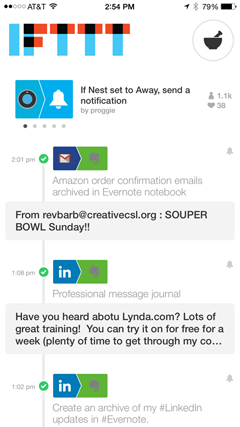
בנוסף, אם אתה משתמש בתזמון כמו Hootsuite או Oktopost, ארכיון זה משמש כספריית ציוצים ועדכונים שתוכלו לתזמן ולהשתמש בהם בכל עת.
3. גבה את אנשי הקשר והפרופיל שלך
אולי השימוש הטוב ביותר במתכוני השלישייה הדינמית הוא היכולת לגבות אנשי קשר בלינקדאין ומידע ב- Evernote כדי לשמור על המידע שלך בטוח וזמין בכל המכשירים.
זה חשוב מכיוון שלמרות שללינקדאין יש כלי גיבוי לחיבורים, זה מאוד תקלה. מכיוון ש- LinkedIn סגרה את ה- API שלה, כדי להשתמש באנשי הקשר שלך עם אפליקציות אחרות, אתה צריך לייצא אותם מלינקדאין ואז ייבא אותם ליישום החדש.
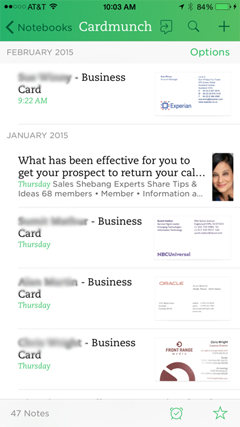
כמו כן, גבה תוכן אחר כגון שלך מידע על הפרופיל. כשיש לך עותק של הפרופיל שלך ב- Evernote, אתה יכול להשתמש בו ליישומים אחרים הזקוקים למידע הביולוגי או העבודה שלך.
החלק הטוב ביותר הוא ששימוש במתכון מ- IFTTT הוא אוטומטי, כך שתמיד יש לך את המידע העדכני ביותר בגיבוי ב- Evernote.
סיכום
לינקדאין היא פלטפורמה נפלאה אם אתה רוצה להישאר מול הקשרים שלך. מערכת המיני-CRM שלה בסדר, אך כלים אלה משפרים אותה.
שלב את LinkedIn עם אפליקציות של צד שלישי כגון Evernote ו- IFTTT כדי לחסוך זמן, להגדיל מעורבות ונגישות ולשמור ולהגן על הנתונים שלך. זה עושה את העבודה שלך טובה יותר, מהירה יותר, קלה ויעילה יותר.
מה אתה חושב? האם ניסית את Evernote ו / או IFTTT עם LinkedIn? לשם מה אתה משתמש בשילוב זה? מהם המתכונים האהובים עליך על IFTTT? באילו יישומים ניידים אחרים של צד שלישי אתה רוצה להשתמש עם LinkedIn? אנא שתף את המחשבות וההמלצות שלך בתגובות.